本篇内容主要讲解“win10系统网卡驱动怎么卸载”,感兴趣的朋友不妨来看看。本文介绍的方法操作简单快捷,实用性强。下面就让小编来带大家学习“win10系统网卡驱动怎么卸载”吧!
1、首先在桌面上找到“此电脑”,右键选中它打开“属性”
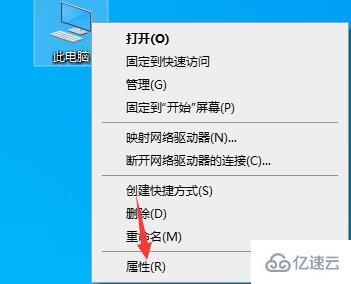
2、在左上角找到“设备管理器”
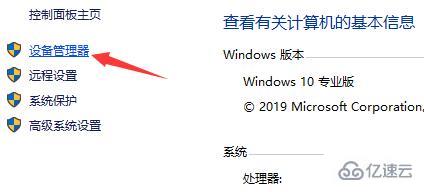
3、点击展开“网络适配器”,双击打开下方的显卡设备。
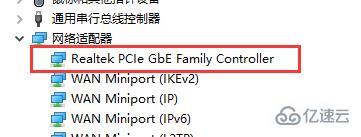
4、在属性面板中点击上方的“驱动程序”选项卡。

5、再点击下方的“卸载设备”,之后弹出窗口点击“卸载”即可。

到此,相信大家对“win10系统网卡驱动怎么卸载”有了更深的了解,不妨来实际操作一番吧!这里是亿速云网站,更多相关内容可以进入相关频道进行查询,关注我们,继续学习!
免责声明:本站发布的内容(图片、视频和文字)以原创、转载和分享为主,文章观点不代表本网站立场,如果涉及侵权请联系站长邮箱:is@yisu.com进行举报,并提供相关证据,一经查实,将立刻删除涉嫌侵权内容。